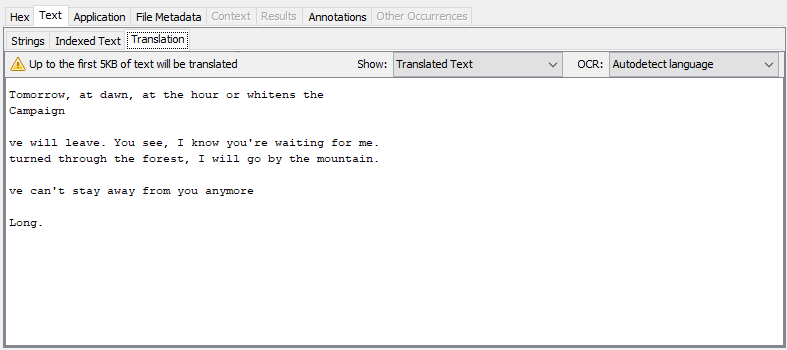Table des matières
Vous pouvez configurer un service de traduction automatique à utiliser avec Autopsy. Si un service est configuré, vous pourrez traduire du texte dans la Visionneuse de contenu ainsi que les noms de fichiers dans la Visionneuse de résultats et l'Arborescence.
Configuration
Pour configurer un service de traduction automatique, accédez à Options->Tools puis sélectionnez l'onglet "Machine Translation". Sélectionnez le service que vous souhaitez utiliser dans le menu déroulant en haut. Vous devrez créer un compte avec Bing ou Google, puis entrer les informations de compte.
- Bing Translate: https://docs.microsoft.com/en-us/azure/cognitive-services/translator/translator-text-how-to-signup
- Google Translate: https://cloud.google.com/iam/docs/creating-managing-service-account-keys
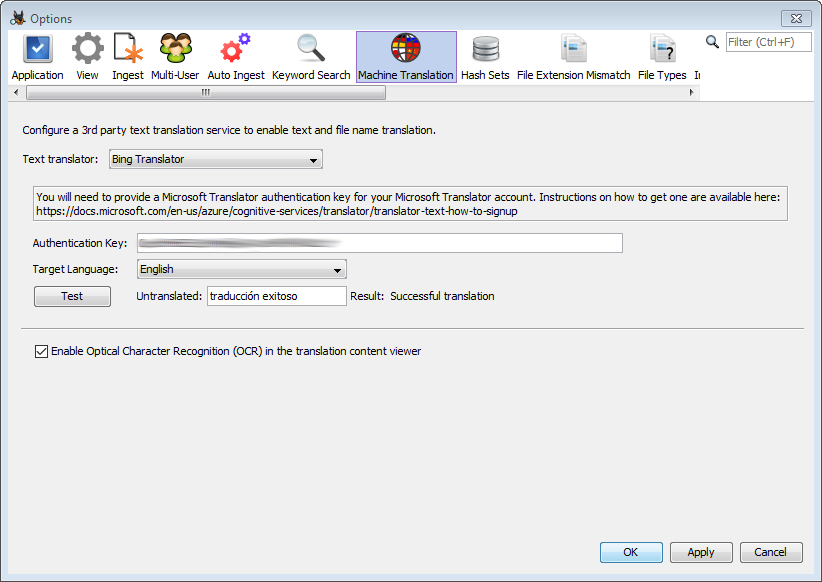
Chaque service nécessitera des étapes de configuration légèrement différentes. Après avoir tout configuré, vous pouvez exécuter une vérification rapide pour contrôler si le service est correctement configuré en utilisant le bouton "Test".
La case à cocher en bas vous permet d'activer ou de désactiver la reconnaissance optique de caractères (OCR). Lorsqu'elle est activée, si vous sélectionnez une image dans la visionneuse de contenu, Autopsy utilisera l'OCR pour tenter d'extraire le texte à traduire. Les instructions d'installation des packages OCR pour différentes langues se trouvent sur la page Recherches par mots clés (Keyword Search).
Traduction des noms de fichiers
Vous pouvez utiliser la traduction automatique pour traduire automatiquement les noms de fichiers et de dossiers, tels que ceux présentés ci-dessous:
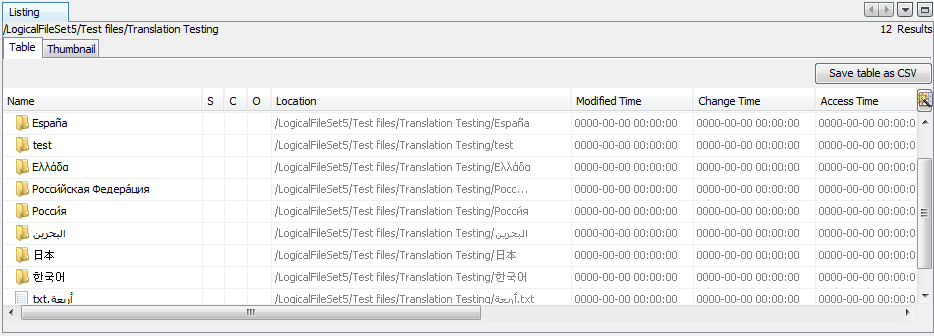
Pour activer la traduction des noms de fichiers, accédez à la page Options d'affichage et cochez la case sous "Translate Text".

Une fois activée, les versions traduites des noms de fichier et de dossier seront affichées dans l'Arborescence et dans la première colonne de la Visionneuse de résultats. Le nom d'origine sera affiché dans la nouvelle colonne "Original Name".
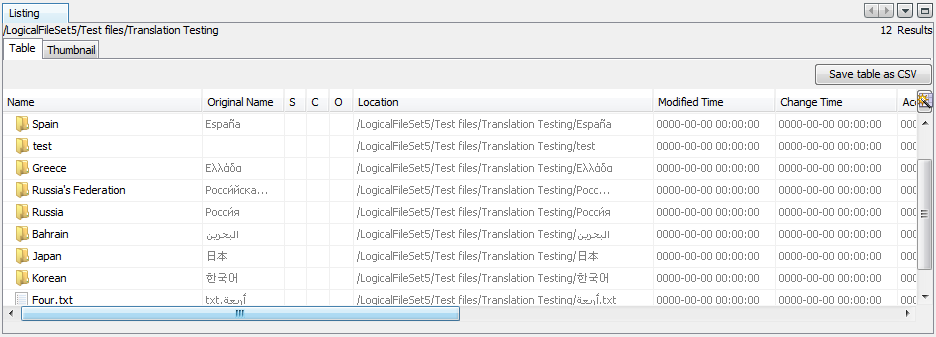
Traduction du contenu des fichiers et des messages
Une fois que vous avez configuré un service de traduction automatique, le sous-onglet "Translation" sous l'onglet "Text" de la visionneuse de contenu sera activé. L'onglet "Translation" vous permet d'utiliser votre service pour traduire le début d'un fichier. Par exemple, vous pouvez voir par défaut ce qui suit dans l'onglet "Indexed Text":

Passer à l'onglet "Translation" affichera le texte traduit via le service de traduction automatique.
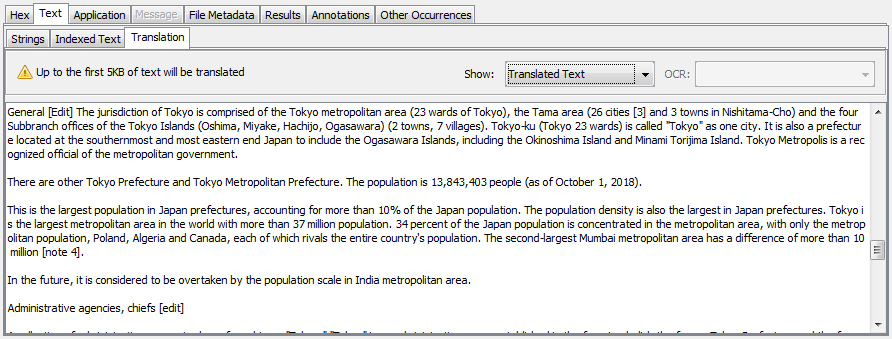
La traduction automatique fonctionne également pour les messages. Pour traduire un message, sélectionnez l'onglet "Text" au-dessus du contenu du message.
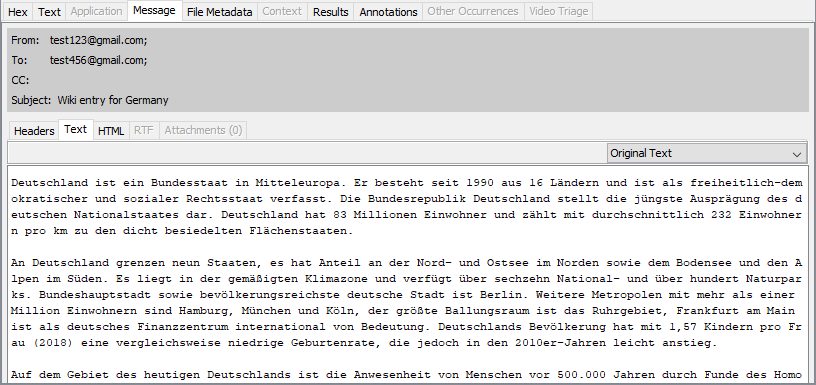
Ensuite, utilisez le menu déroulant sur la droite pour passer de "Original Text" à "Translated Text".

Si vous avez activé l'OCR comme décrit dans la section Configuration ci-dessus, vous pouvez extraire et traduire du texte à partir d'images. Voici une image contenant le début d'un poème français:
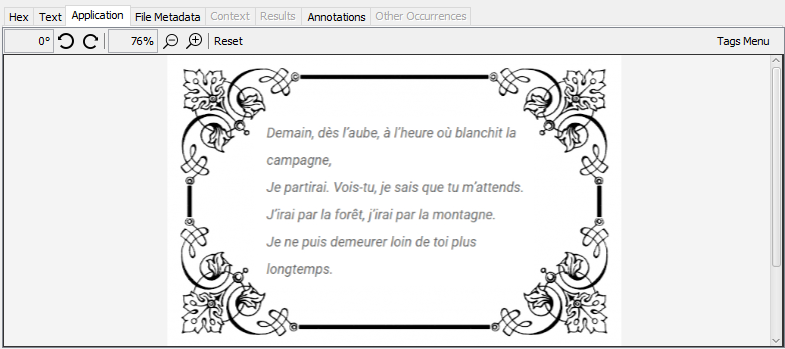
Si vous allez sur l'onglet "Text" puis l'onglet "Translation", l'OCR sera utilisé pour lire le texte de l'image, puis afficher la traduction.